Attirare l'attenzione del pubblico online non è affatto un compito facile perché la durata dell'attenzione di un visualizzatore di video medio è di circa sessanta secondi. I creatori di contenuti video devono utilizzare ogni trucco del libro per far risaltare i loro video nel mare di video che vengono caricati su Internet quotidianamente.
L'effetto Specchio, presente in quasi tutte le app di editing video, offre l'opportunità di creare un effetto comico in un video senza troppi problemi. Quindi, in questo articolo, ti mostreremo come aggiungere un effetto specchio ai video che modifichi nei prodotti software di editing video per computer Mac e PC.
Come creare l'effetto specchio in un video?
La scelta del metraggio a cui applicare con attenzione l'effetto specchio è il fattore che determina se il tuo video sarà un grande successo o un flop sui social media. Diamo un'occhiata a come puoi aggiungere l'effetto specchio ai video che modifichi nei lettori multimediali o nelle app di editing video per macOS e Windows.
Creare l'effetto specchio con iMovie gratuitamente
Non è necessario spendere molti soldi in app di editing video professionali per computer Mac se vuoi solo creare l'effetto Specchio nel tuo video. iMovie è un'app di editing video gratuita fornita in bundle con tutte le versioni di computer Mac rilasciate dal 2003 e offre tutti gli strumenti necessari per creare l'effetto specchio. Per creare l'effetto Specchio in iMovie, devi posizionare due copie dello stesso clip video sulla timeline uno sopra l'altro. Fai clic sull'icona in sovrimpressione quindi seleziona l'opzione Schermo diviso dal menu a discesa che si trova sopra l'angolo in alto a sinistra della finestra di anteprima .
Seleziona uno dei video che hai inserito nella sequenza temporale facendo clic su di esso, quindi sull'icona Filtro clip ed effetti audio . Il menu a discesa Filtro clip apparirà sullo schermo e devi solo fare clic su di esso e selezionare l'Effetto capovolto dalla lista. iMovie capovolgerà quindi automaticamente il clip video che hai selezionato e potrai vedere l'effetto specchio che hai creato nella finestra di anteprima.
Come editor gratuito, iMovie è la scelta di molti utenti Mac. Fai clic qui per ulteriori informazioni su Come eseguire il mirroring/capovolgere un video in iMovie su Mac.
Utilizzo di Windows Movie Maker per creare gratuitamente l'effetto specchio
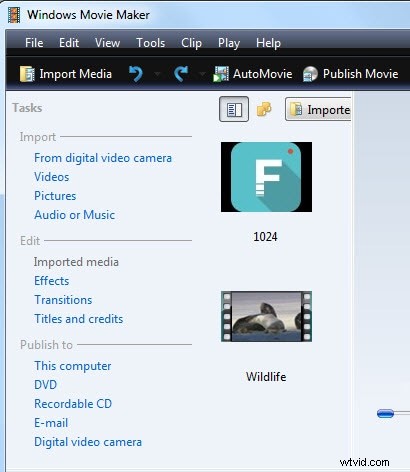
Windows Movie Maker è stato interrotto qualche tempo fa, ma nel caso in cui utilizzi ancora una versione precedente del sistema operativo Windows puoi creare l'effetto specchio con questa iconica app di editing video.
- Importa il filmato vorresti includere il tuo progetto nell'editor e inserirlo nella timeline.
- Rimuovi tutte le parti del videoclip non vuoi che il tuo video mirror contenga.
- Quindi fai clic sulla scheda Effetti visivi .
- Sfoglia la libreria degli effetti di Windows Movie Maker finché non trovi gli Effetti specchio quindi scegli semplicemente se desideri applicare l'effetto Specchio orizzontale o Specchio verticale al tuo filmato.
- L'editor aggiungerà automaticamente l'effetto al video clip selezionato, quindi devi solo visualizzare in anteprima il risultato prima di esportare il video.
Creare video con effetto specchio con AVS Video Editor
AVS Video Editor non è sicuramente il software di editing video per PC più potente che puoi trovare sul mercato, ma gli strumenti che fornisce sono più che sufficienti per creare accattivanti video sui social media. La sua libreria di effetti video contiene un'enorme quantità di effetti diversi che ti consentono di migliorare i colori o trasformare i video che modifichi. Applicazione dell'Effetto specchio in AVS Video Editor è relativamente facile, in quanto devi solo posizionare l'effetto sulla traccia appropriata sulla timeline e regolarne la durata . Facoltativamente, puoi fare clic sul pulsante Modifica effetto se vuoi cambiare il tipo o il livello dell'effetto Specchio.
Produzione di video con effetti speculari con VLC Player
Il processo di creazione dell'effetto specchio in VLC Player può essere completato in pochi clic. Fai clic sul menu Media e seleziona l'opzione Apri file. Procedi con la selezione del file video a cui desideri aggiungere l'effetto Specchio, quindi vai al menu Strumenti . Scegli l'opzione Effetti e filtri dal menu Strumenti oppure usa la scorciatoia da tastiera CTRL+E per visualizzare Regolazioni ed effetti finestra che contiene Effetto audio, effetti video e sincronizzazione schede.
Apri la scheda Effetti video, e fai clic sulla scheda Avanzate che si trova nell'angolo in alto a destra della scheda Effetti video. Potrai visualizzare un elenco di effetti come Anaglyph 3D, Effetto acqua o Effetto Morion quindi contrassegna lo Specchio casella di controllo facendo clic su di essa e VLC Player applicherà immediatamente l'effetto al tuo video. Per completare il processo di creazione dell'effetto Specchio devi premere il pulsante Salva per confermare le modifiche apportate
Come si esegue Effetto Specchio in Filmora?
L'aggiunta dell'effetto Specchio a un video clip che hai importato in un progetto che hai creato in Filmora è un processo indolore. Semplicemente posiziona il clip video su una traccia video sulla timeline e fai clic sull'icona Filtri per iniziare a sfogliare la libreria degli effetti visivi di Filmora. Fai clic sulla Categoria distorsione e individua l'effetto intitolato Specchio . Trascina e rilascia l'effetto Specchio alla traccia del filtro sulla sequenza temporale e regolarne la durata in modo che corrisponda alla durata del videoclip. L'effetto verrà applicato automaticamente al video e puoi visualizzare in anteprima i risultati nella finestra di anteprima prima di esportare il video da Filmora.
Oppure stai cercando Come capovolgere video in modo rapido e semplice.
Conclusione
Rispecchiare le figure e gli oggetti rappresentati da un video può rendere quel video più, visivamente dinamico, interessante o divertente, ma devi tenere presente che l'effetto Specchio funziona meglio nei video che non contengono molti dettagli. Quale app di editing video per computer Mac e PC ti piace utilizzare di più per creare l'effetto Specchio? Lascia un commento qui sotto e faccelo sapere.
